iTunes to oficjalne oprogramowanie dostarczane przez Apple do zarządzania iPhonem, iPadem i iPodem. Jest jednak niestabilny i bardzo miażdży, co sprawia duże trudności w zarządzaniu danymi. A niektóre formaty muzyczne nie są obsługiwane przez iTunes. Dlatego masz powody, aby opuścić iTunes. Ten artykuł pomoże Ci znaleźć alternatywy dla zarządzaj iPhone'em bez iTunes. Proszę czytaj dalej i spróbuj sam.
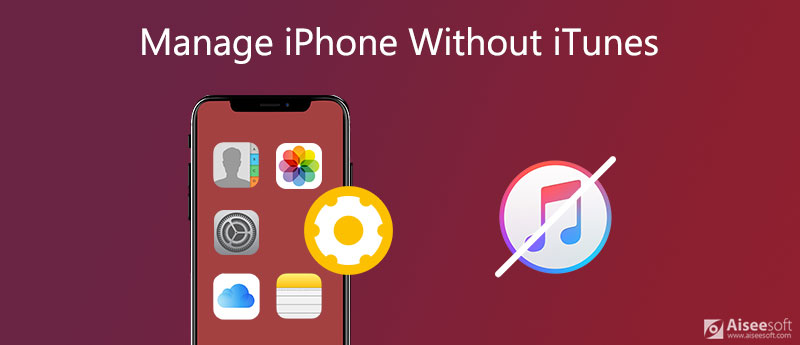
Aiseesoft FoneTrans to najlepsza alternatywa dla iTunes do zarządzania urządzeniami iPhone'a. Możesz go również użyć do zarządzaj iPodem bez iTunes. Pomaga użytkownikom ominąć wszystkie ograniczenia iTunes i jest łatwy w użyciu. Możesz go używać do synchronizacji i zarządzania zdjęciami, muzyką, kontaktami, wiadomościami, filmami, notatkami, kalendarzami itp. z iPhone'a / iPada / iPoda. Możesz go również używać do przesyłania plików między urządzeniami z systemem iOS lub między komputerem (Windows i Mac) a iPhonem/iPadem/iPodem.

Pliki do Pobrania
100% bezpieczeństwa. Bez reklam.
100% bezpieczeństwa. Bez reklam.
FoneTrans to najpotężniejsze oprogramowanie do zarządzania danymi iPhone'a. Po krótkim zapoznaniu się z nim możesz go pobrać i spróbować. Teraz postępuj zgodnie ze szczegółowym przewodnikiem poniżej.
Chociaż z tak wieloma potężnymi funkcjami, FoneTrans jest łatwy w obsłudze. Interfejs jest intuicyjny, a proces łatwy do nauczenia. Teraz postępuj zgodnie ze szczegółowym przewodnikiem i spróbuj sam.
1. Jak zarządzać zdjęciami na iPhonie

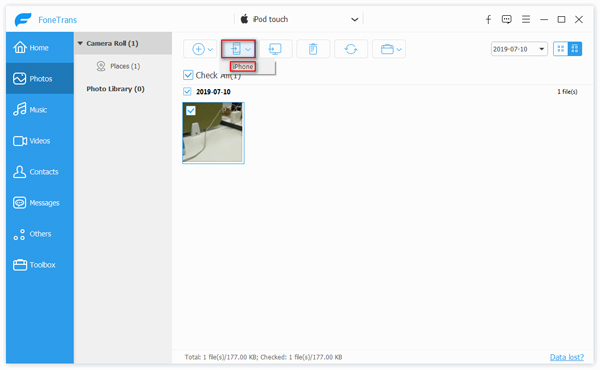
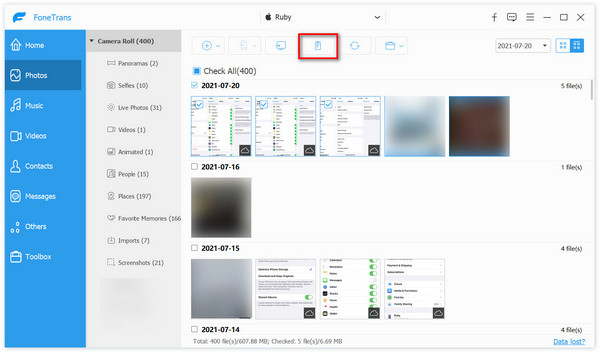
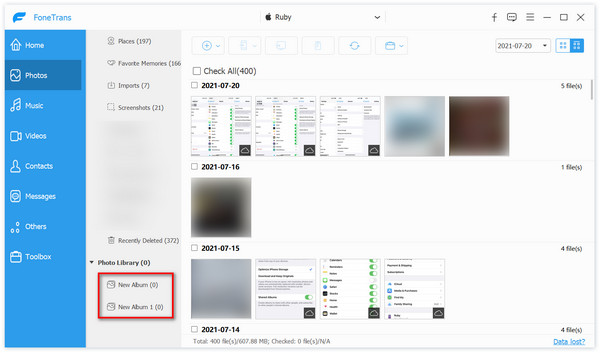
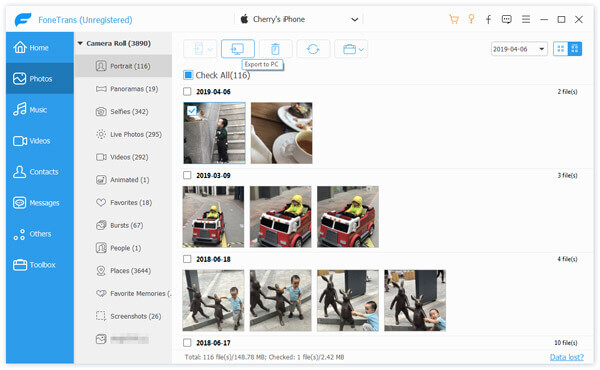
2. Jak zarządzać muzyką za pomocą FoneTrans
Poza tym używany jako Menedżer zdjęć do iPhone'a, może być używany jako menedżer muzyki. Podobnie jak Zdjęcia, możesz dodawać, usuwać i eksportować muzykę z iPhone'a za pomocą tego menedżera plików iPhone'a. Istnieje kilka zaskakujących funkcji zarządzania muzyką.
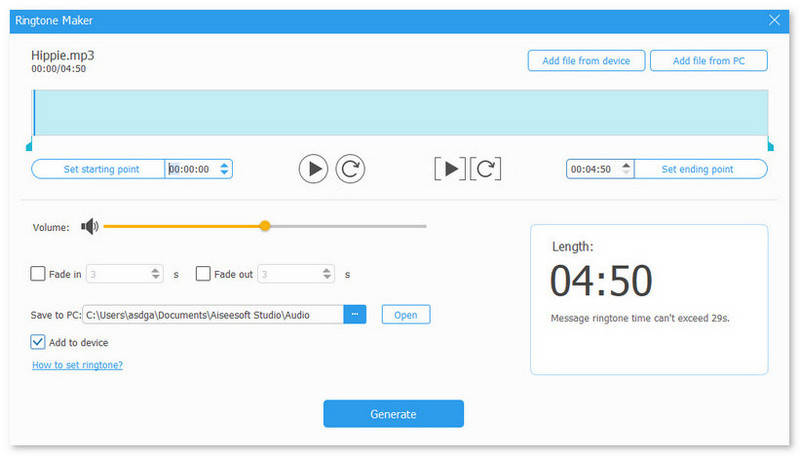
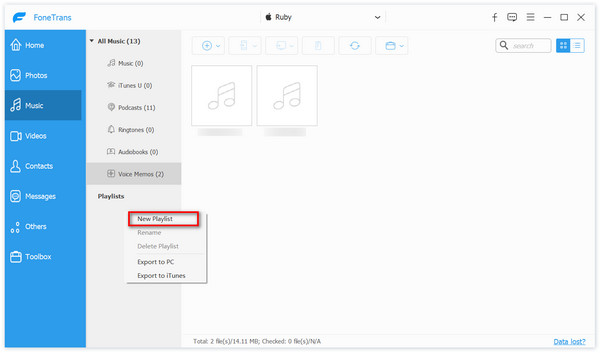
3. Zarządzaj filmami na iPhonie
Podobnie jak wspomniane powyżej zarządzanie zdjęciami i muzyką, możesz dodawać, usuwać i eksportować filmy na swoim iPhonie. Dodatkowo możesz grać w nie na komputerze za pomocą FoneTrans.
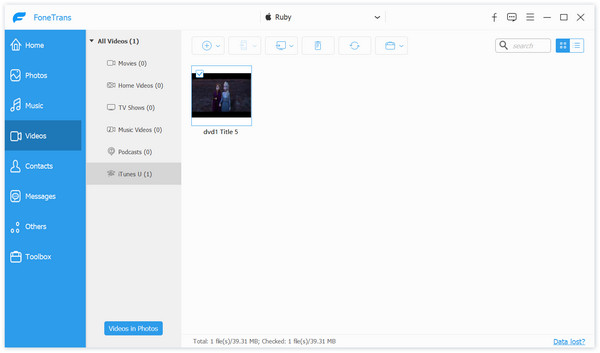
4. Jak zarządzać kontaktami na iPhonie
Oprócz dodawania, usuwania i eksportowania kontaktów na komputerze możesz zrobić więcej. Możesz skorzystać z tego oprogramowania, aby uzyskać pomoc, gdy Kontakty iPhone'a nie synchronizują się z iCloud.
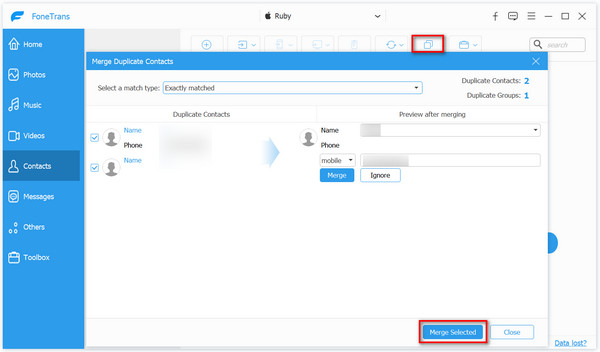
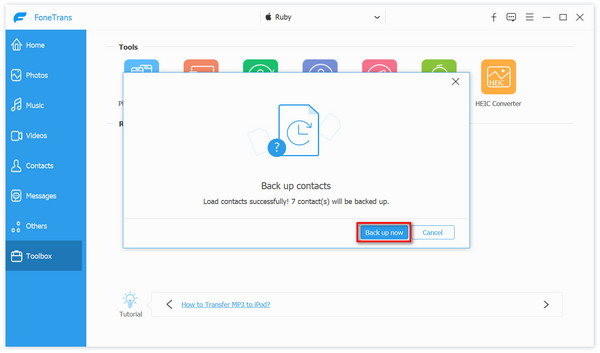
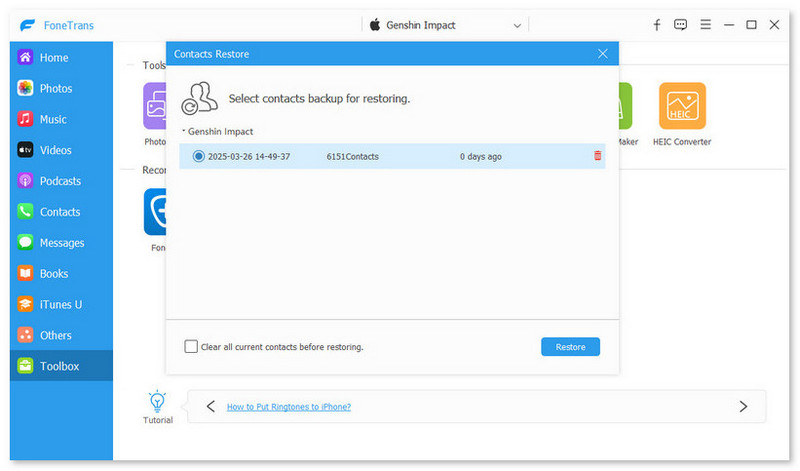
5. Zarządzaj wiadomościami na iPhonie
Wybierz wiadomości, które chcesz wyeksportować i kliknij PC Ikona. Z rozwijanej listy wybierz Plik CSV, Plik HTML lub Plik TXT. Następnie zmieniasz miejsce docelowe swoich wiadomości. Możesz to zobaczyć jako sposób na tworzenie kopii zapasowych wiadomości na iPhonie.
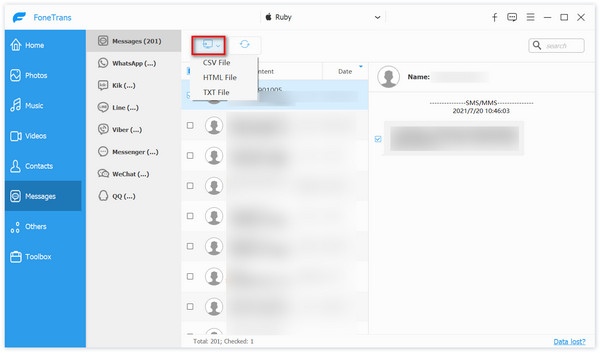
Poza tym, jeśli jest zajęte zbyt dużo miejsca, Twój iPhone nie może działać płynnie, co powoduje złe wrażenia użytkownika. Dlatego musisz regularnie czyścić iPhone'a. Aiseesoft iPhone Cleaner to najlepsze uniwersalne narzędzie do wymazywania do zarządzania pamięcią iPhone'a. Może usuwać niepotrzebne dane, aby zwolnić miejsce na iPhonie, w tym usuwać niepotrzebne pliki, odinstalowywać aplikacje, usuwać duże pliki i czyścić zdjęcia. Możesz także trwale wyczyścić wszystkie dane na iPhonie, zgodnie z potrzebami. Jest to w 100% bezpieczne zarządzaj pamięcią na iPhonie z iPhone Cleaner. Dlatego możesz wybrać odpowiednie narzędzie zgodnie ze swoimi potrzebami.
Jak zarządzać subskrypcjami na iPhonie?
Krok 1. otwarty Ustawienia na twoim iPhone'ie.
Krok 2. Stuknij swoje imię i wybierz Subskrypcje.
Krok 3. Wybierz subskrypcję, którą chcesz zmienić.
Jak zarządzać aplikacjami na iPhonie?
Na ekranie głównym dotknij i przytrzymaj aplikację, którą chcesz przenieść lub usunąć. Gdy aplikacje się poruszą, możesz przeciągnąć aplikację do nowej lokalizacji lub kliknąć ikonę błędu, aby usunąć aplikację. Po zakończeniu operacji podnieś palec z ekranu i dotknij ekranu, aby przywrócić normalne działanie.
Jak zarządzać pamięcią iCloud na iPhonie?
Otwarte Ustawienia i dotknij swojego imienia. Wybierać iCloud aby zobaczyć, ile zajmują aplikacje i usługi pamięci masowej. Uzyskiwać zarządzanie Storage usunąć niechciane pliki. W dowolnym momencie możesz też kupić więcej miejsca na dane lub obniżyć jego poziom.
Wnioski
W tym artykule przedstawiono dwie alternatywy dla iTunes. Po przeczytaniu możesz zarządzaj swoim iPhonem bez iTunes dobrze. Możesz zarządzać zdjęciami, muzyką, filmami, kontaktami i wiadomościami za pomocą FoneTrans. Możesz nawet zrobić z nim swój własny dzwonek. Dzięki iPhone Cleaner możesz wymazać iPhone'a na różnych poziomach. Pobierz i zainstaluj oba i spróbuj sam.
Bez iTunes
1. Jak zarządzać plikami multimedialnymi iPhone'a (muzyka / wideo / film) bez iTunes 2. Jak łatwo zarządzać danymi iPoda bez iTunes 3. Przydatne sposoby umieszczania muzyki na iPodzie bez iTunes 4. Przenieś muzykę z iPoda do iPoda 5. Top 6 M4A Audio Editor (bezpłatny i płatny) do edycji plików M4A jako profesjonalista 6. [Tutorial] Jak przywrócić iPhone'a bez iTunes
Najlepsze oprogramowanie iOS Transfer do zarządzania i przesyłania plików iOS z iPhone'a / iPada / iPoda na komputer lub odwrotnie bez uruchamiania iTunes.
100% bezpieczeństwa. Bez reklam.
100% bezpieczeństwa. Bez reklam.